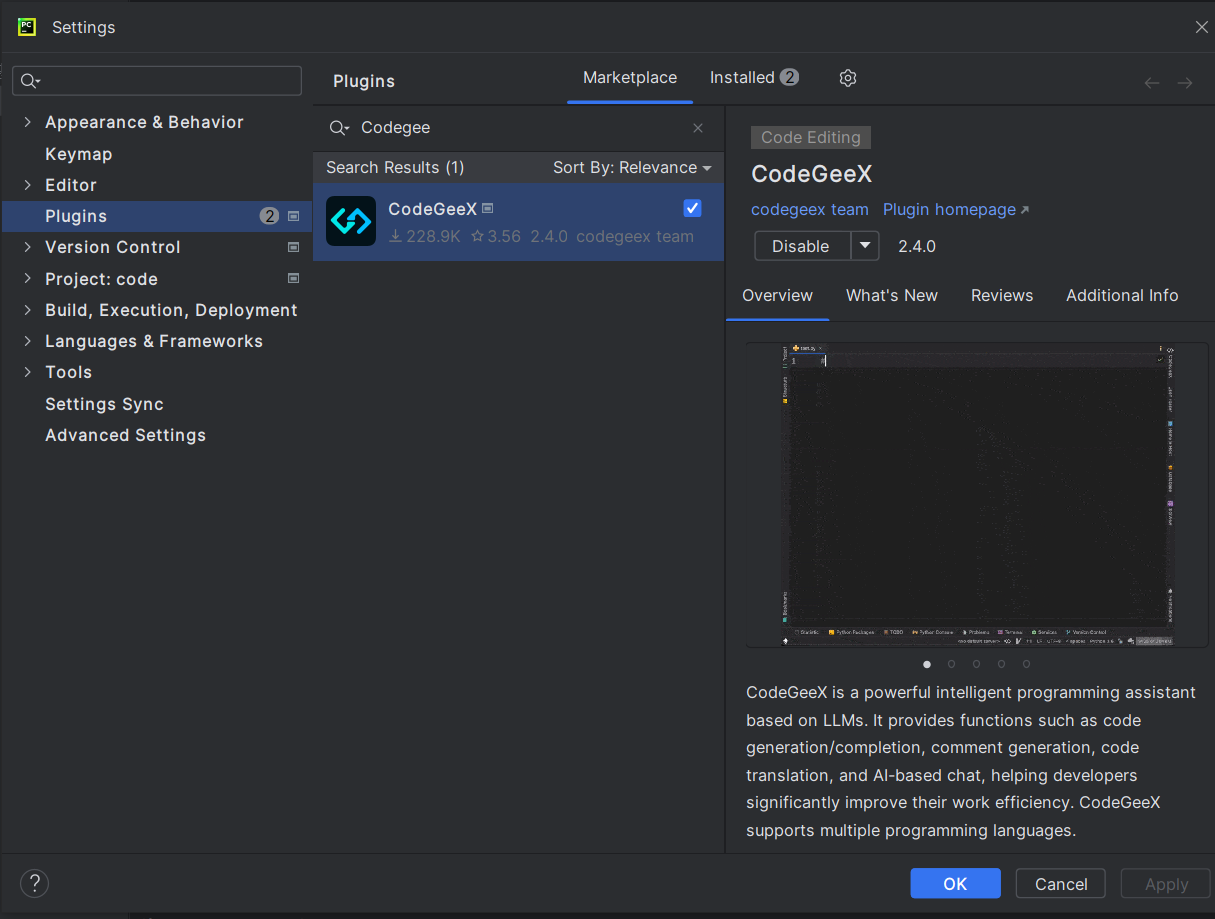1.python简介与环境安装
1.python简介与环境搭建
重点:知道python是解释型语言;重点是环境搭建,能搭建出一个运行python文件的环境。
2.python简介
python发明人是荷兰程序员Guido van Rossum(吉多)在1989年“打发”圣诞节假期时开发的一门语言。python2.0于2000年发布;python3.0于2008年发布,目前市面上大多使用python3。(不要求掌握,可作为谈资)
2.1python特点
1、python是解释型的语言:python没有编译这个步骤,不会生成中间代码。而例如C++或者Java,它们作为编译型语言,我们使用高级代码编写的程序运行前需要通过编译器将源代码转换为机器语言,会有中间代码的生成,然后在目标机器上运行中间代码。在执行效率上:python作为解释型语言,每次执行都需要解释,所以运行速度较慢;而C++和Java作为编译型语言,一次运行生成中间代码,中间代码可以被多次执行。在平台依赖上:python等解释型语言具有很好的跨平台能力,解释器只要安装好,到哪里都能运行;C++和Java等编译型语言通常依赖于特定的平台,因为不同的平台需要不同的编译器或者不同的机器代码。
2、python支持面向对象:何为面向对象,具体来说万事万物皆为对象,你能使用python创建一个类,将你看到的物体抽象为一个类,然后对类的实例化就叫做对象。具体来说,你看到圆珠笔,使用python创建了一个笔的类,这个圆珠笔就是你的python类的对象,你的类就是圆珠笔的抽象类。
3、python其他特点:简单易学,关键字少,代码风格清晰明朗;社区丰富,你遇到的bug基本都能在网上解决。
4、python应用:youtube;知乎
3.python环境搭建
分为下载解释器,安装解释器,安装pycharm和使用pycharm四个步骤。
3.1下载python解释器
进入python官网,链接直达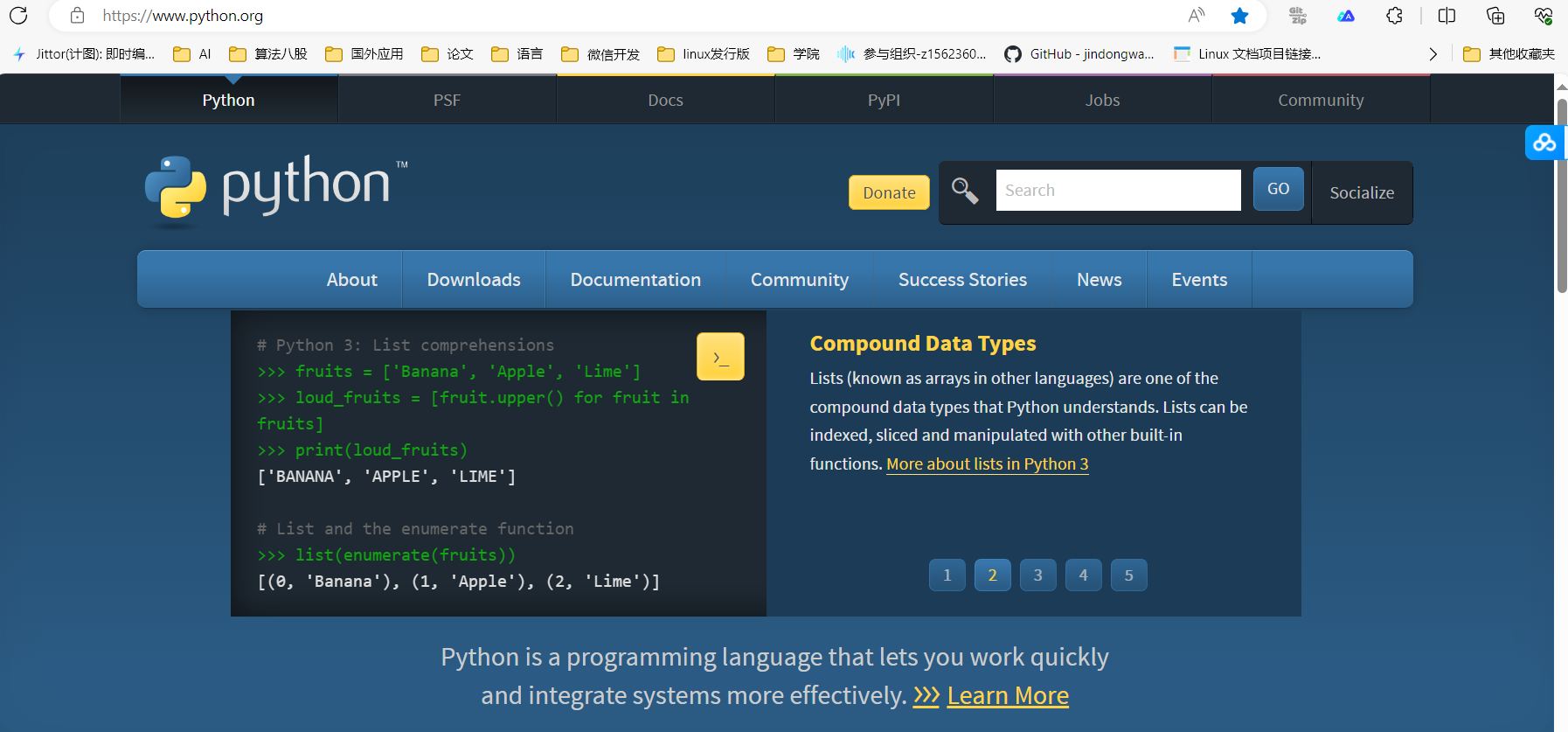
点击download,选择适合自己操作系统的版本(win,Linux,macOS)
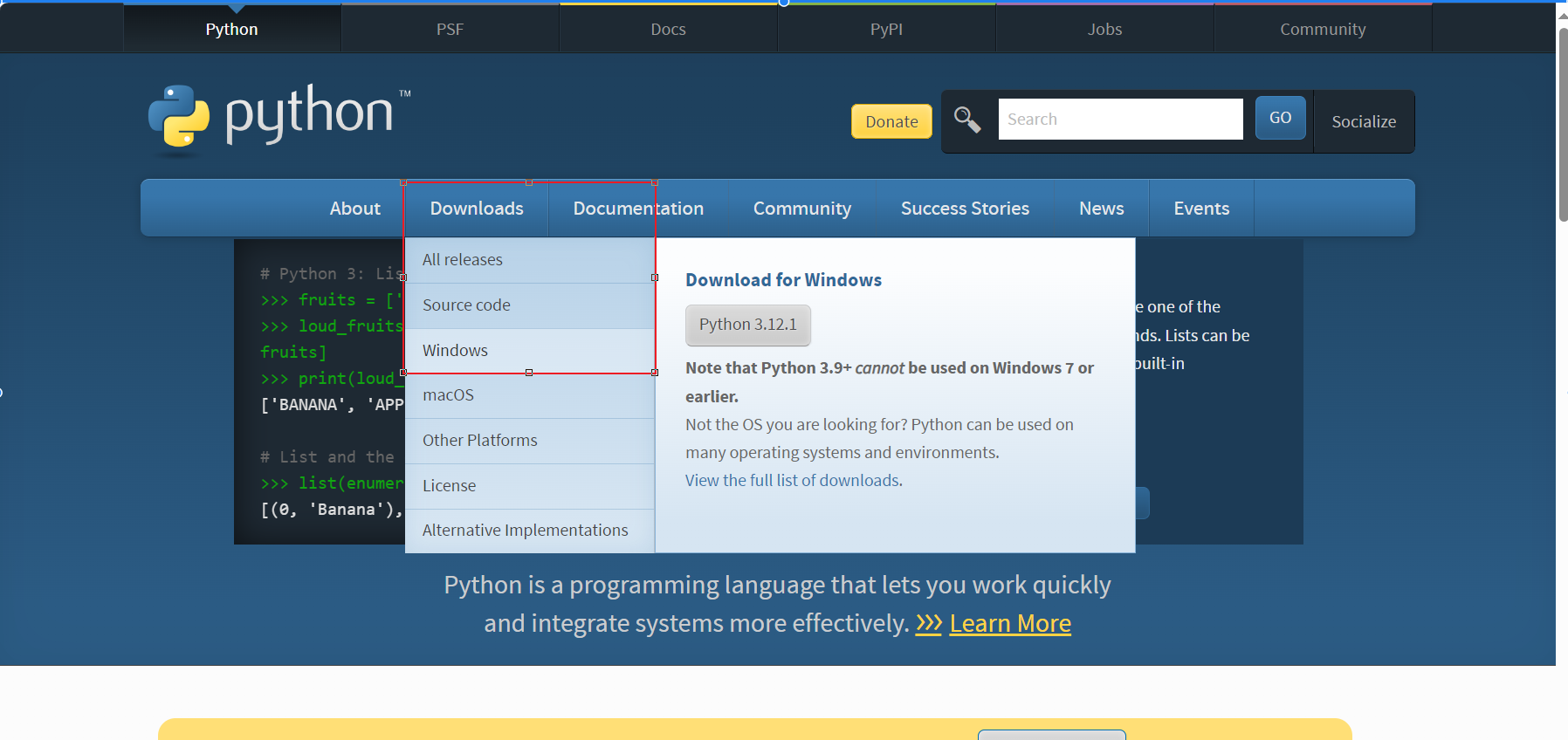
我的电脑的操作系统是win10,所以我选择windows。来到选择操作系统的界面,我的电脑是x86-64架构,就选择3.12.1版本的64位安装。
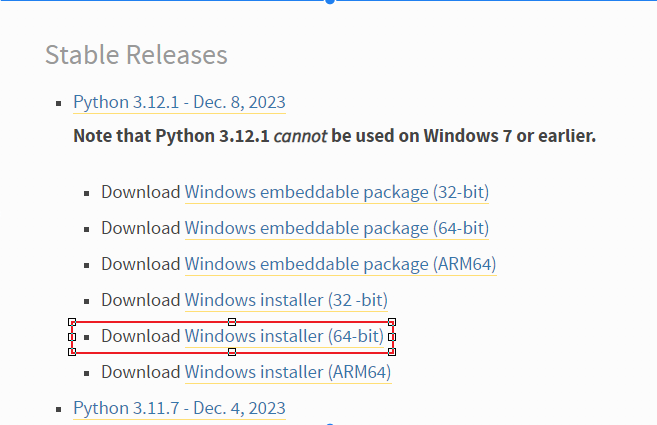
3.2安装python解释器
之前不管什么软件,我都使用默认安装,都是在C盘,不利于管理,所以这里我使用自定义安装,勾选将python.exe添加到环境目录。
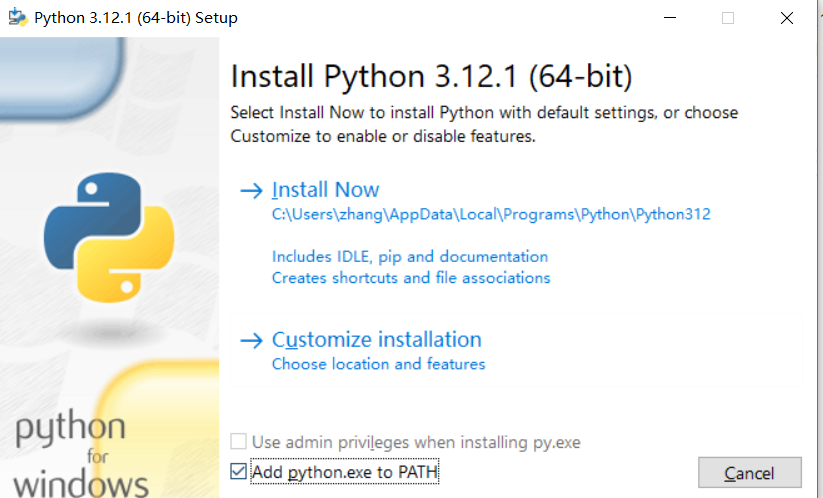
然后点击Customize installation,进入下一个界面。
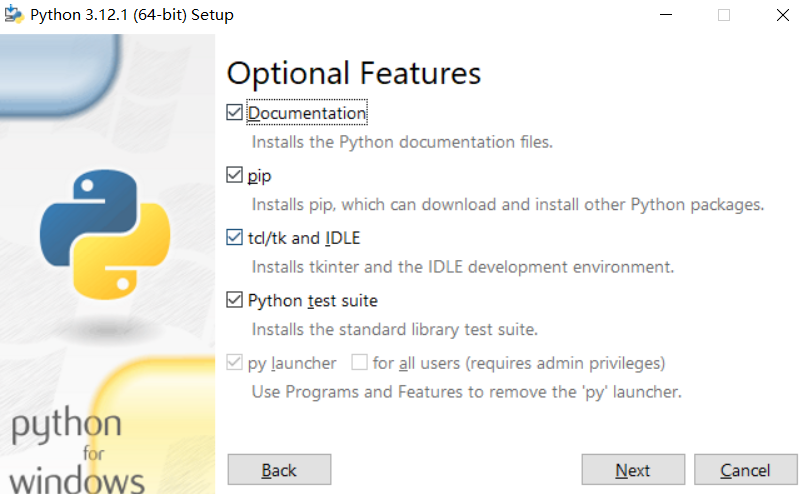
保持默认选项,进入下一个界面,
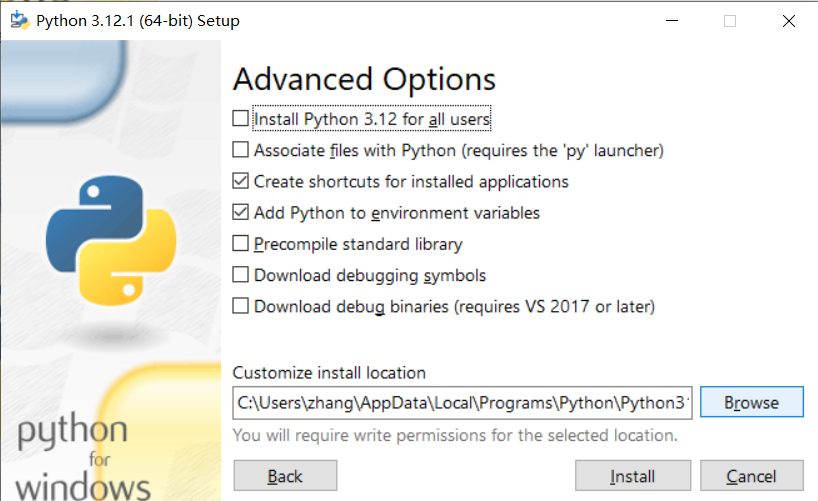
保持默认选项,然后点击Broswer,将python解释器安装到一个特定的目录,我安装到了D:toolspython3.12,一般来说我的工具类都安装到tools目录下面,是一个好习惯。点击安装,显示安装成功界面,点击close。
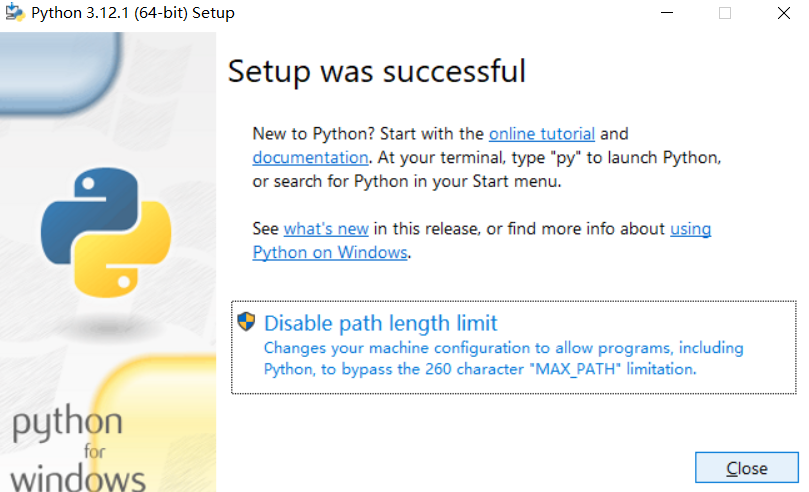
在windows电脑中点击快捷键windows+R,在弹出的窗口中输入cmd,进入命令行界面
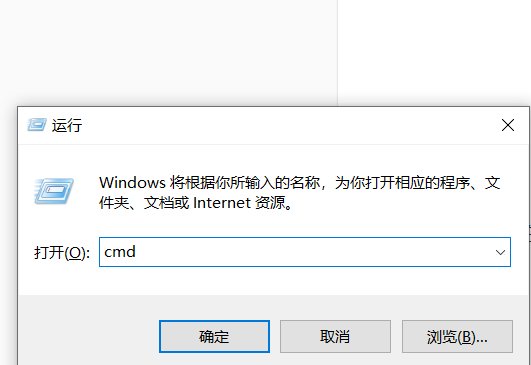
在命令行界面中输入python,进入交互模式,在这个模式中你可以使用python语法。如图所示,在控制台成功输出了hello,world。
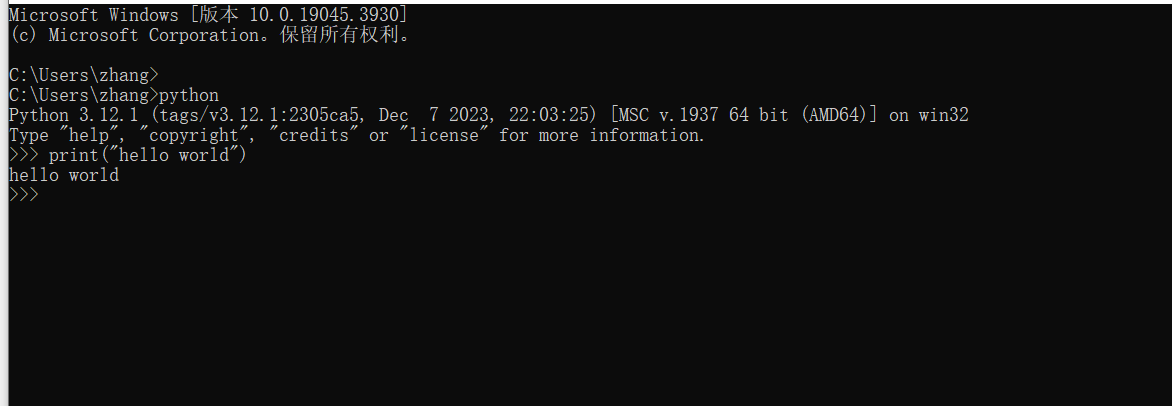
3.3安装pycharm
点击直达链接进入JET brains下载pycharm的界面根据你的操作系统选择适合的版本,然后往下滑选择社区版本即可,这个版本基本上能满足我们的需求。

然后选择一个安装目录,创建一个桌面图标保持默认参数,即可进行安装。
3.4使用pycharm
下面就是主页面,界面的语言就推荐使用英文,渐渐去接受它。
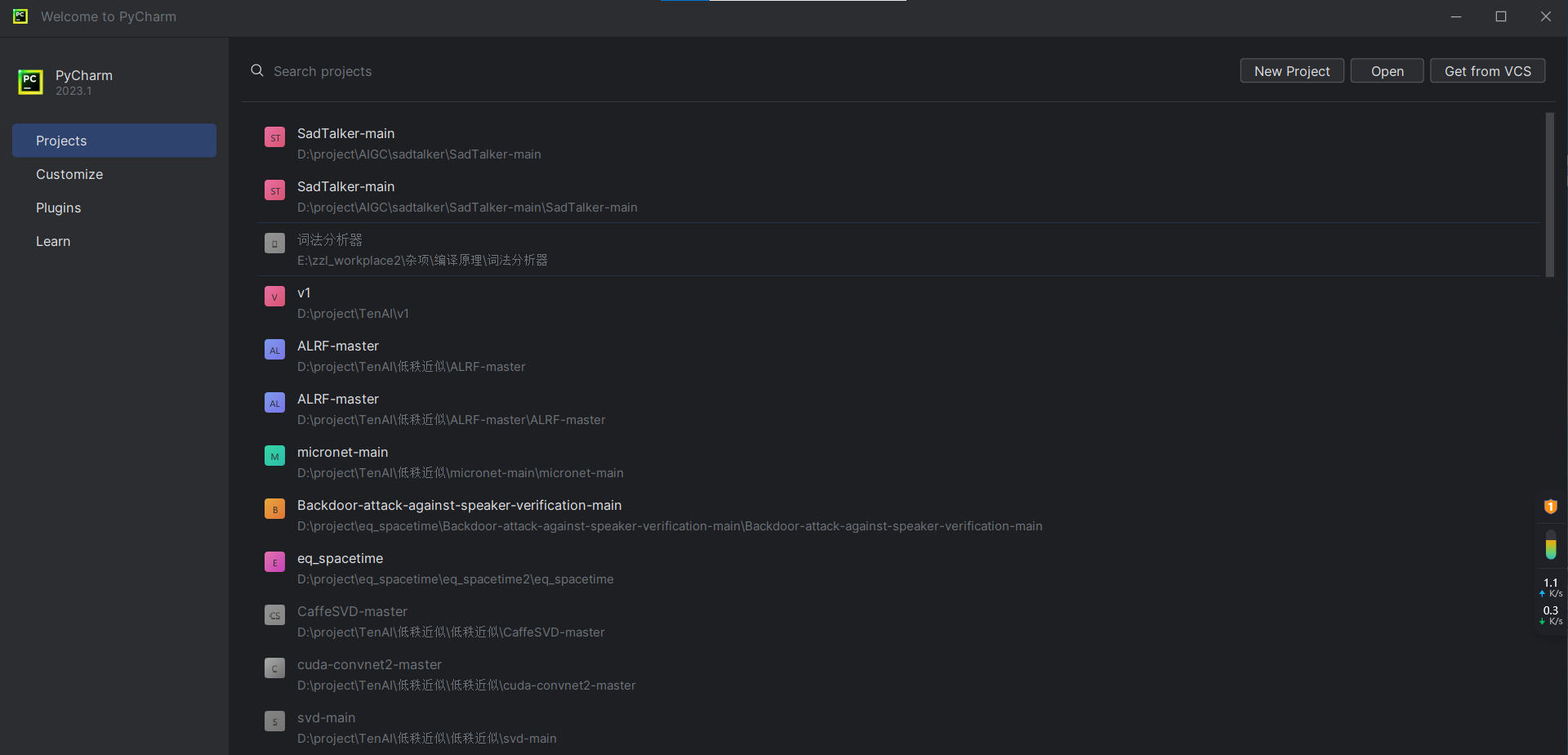
然后点击New Project
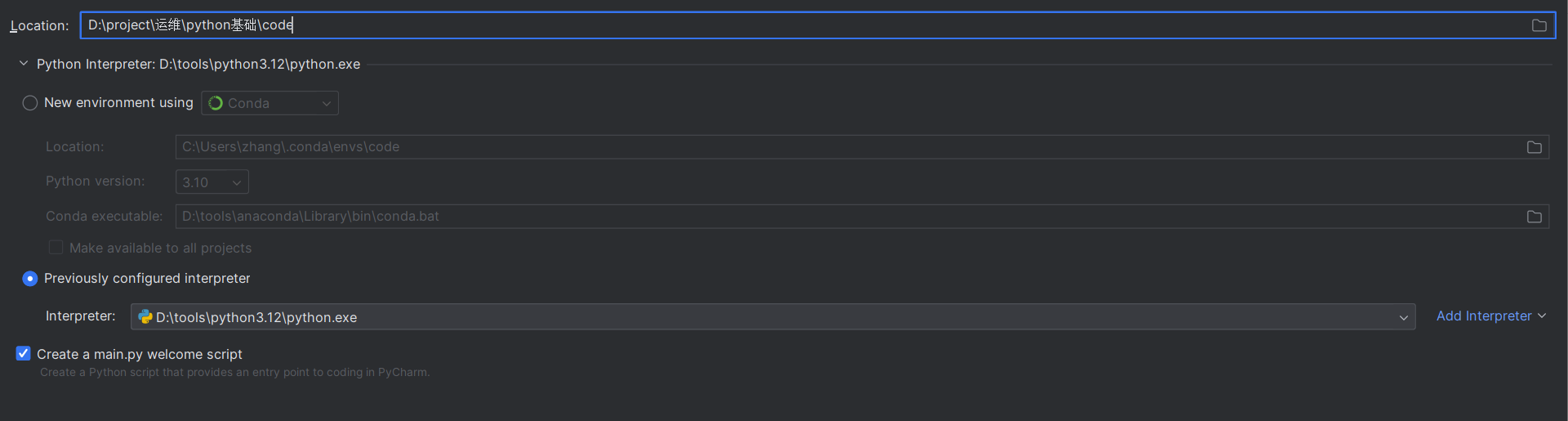
然后选择新建的项目地址,下面使用现有的编译器,点击右侧的add interpreter,找到我们之前安装的python目录,选择即可。大家应该不会有第一个New environment using这个选项,这个是装了conda之后显示出来的。点击create即可。
因为我们上面勾选了create a main.py welcome script,所以我们进入之后会出现欢迎界面,
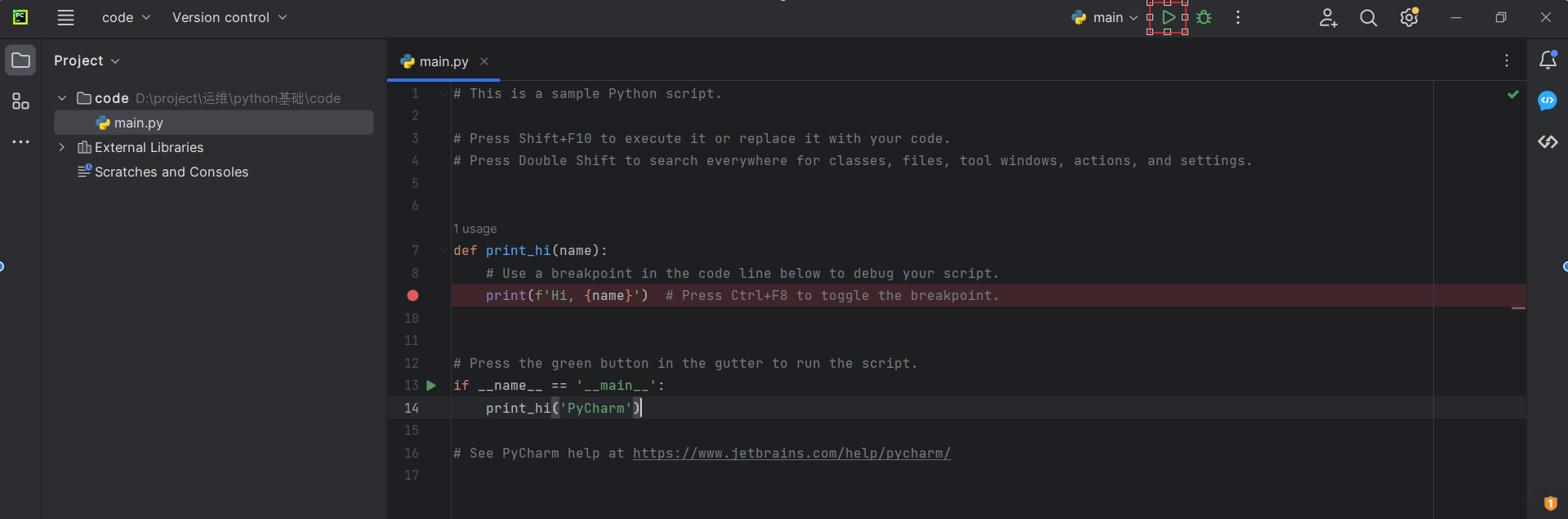
点击右上角的运行按钮,可以直接运行,输出Hi,PyCharm到控制台。点击run运行实则执行python main.py指令,我们可以点击左下角的终端图标,直接输入python main.py运行文件。如下图所示。
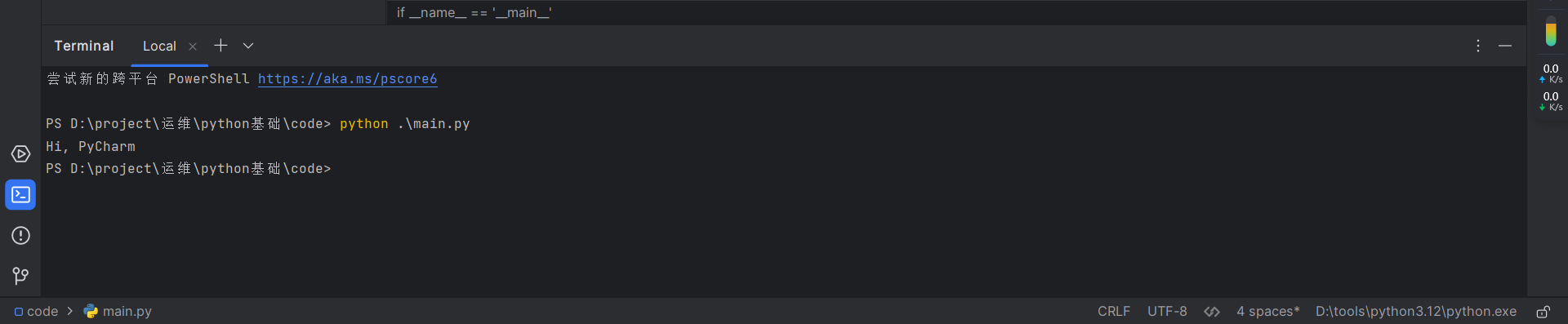
3.5安装pycharm插件
按照如下步骤进入设置界面
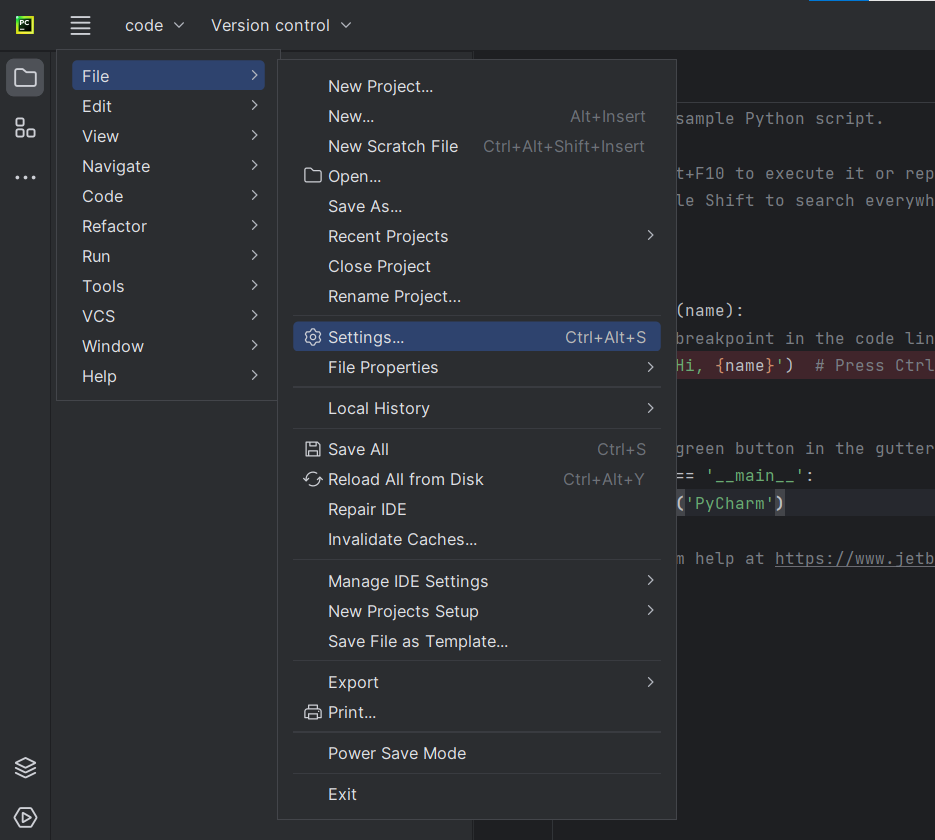
比如CodeGeeX插件,下载应用即可,可以帮助我们写代码。